
CONTPAQi® Personia

¿Cómo obtener el PDF y XML en CONTPAQi® Personia?
1. Ingresar a CONTPAQi Personia.
2. Dar clic en Operación diaria/Nómina/Seleccionar el periodo a consultar.
3. Abrir el sobre-recibo que se quiera visualizar.
4. Dar clic en obtener CFDI.
 |
Importante:
Solo se podrán ver los XML y PDF de sobre-recibos timbrados, de igual manera si solo muestra el XML Se deberá validar en la URL que no aparezca un bloqueo temporal de archivo, se deberá realizar lo siguiente en el navegador correspondiente.
|
Mozilla FireFox
1. Ejecutar FireFox.
2. En el menú Herramientas (Tools), dar clic en Opciones (Options).
3. Dar clic en el ícono de Contenido (Content).
4. Marcar la opción de Bloquear Ventanas Emergentes (Block pop-up windows).
5. Dar clic en Excepciones (Exceptions).
6. Escribir “autogestion.ugd.edu.ar” en la casilla con la leyenda Dirección del sitio web (Address of web site).
7. Dar clic en Permitir (Allow).
8. Dar clic en Cerrar (Close).
9. Dar clic en Aceptar (Ok).
Google Chrome
1. En la esquina superior derecha de la ventana del navegador, hacer clic en el menú de Chrome.
2. Seleccionar Configuración.
3. Dar clic en Mostrar configuración avanzada.
4. En "Privacidad", hacer clic en el botón Configuración del contenido.
5. En "Ventanas emergentes", seleccionar Permitir que todos los sitios muestren ventanas emergentes.
Safari
1. En el menú de Safari, seleccionar Preferencias (“Preferences”).
2. Hacer clic en Sitios web (“Websites”) en la parte superior de la ventana.
3. Seleccionar Ventanas emergentes (“Pop-up Windows”).
4. Para desactivar el bloqueador de ventanas emergentes, seleccionar Permitir (“Allow”) junto a Cuando se visiten otros sitios web (“When visiting other websites”).
Edge
1. Abrir una nueva ventana del navegador e ir al menú de usuario (hacer clic en los tres puntos horizontales de la derecha).
2. Seleccionar Configuración (cerca de la parte inferior del menú). El menú de configuración debería abrirse en una nueva pestaña.
3. Seleccionar Cookies y permisos del sitio en el menú de Configuración.
4. Seleccionar Ventanas emergentes y redirección.
5. Desactivar el ajuste de bloqueo si está activado. Esto debería detener todas las ventanas emergentes de Microsoft Edge.
Fuente:
Ocurrió un error no esperado en el timbrado: 400 - El campo Nombre del emisor, debe pertenecer al nombre asociado al RFC registrado en el campo RFC del Emisor.
1. Verificar el nombre del emisor que aparece al escanear el código QR dentro de la Cédula de Identidad Fiscal.
2. Ir a la siguiente ruta:
https://app.contpaqinube.com/#/cuenta/empresas
3. Dar clic en el lápiz para modificar el nombre de la empresa.
4. Cambiar a la razón social de la empresa y guardar.
5. Regresar a personia, cargar la página para actualizar.
6. Validar timbrado.
 |
Importante:
Guía para descargar la Cédula de identidad fiscal:
|
Fuente:
Ocurrió un error no esperado en el timbrado: 400 - El campo DomicilioFiscalReceptor del receptor, debe pertenecer al nombre asociado al RFC registrado en el campo Rfc del Receptor Personia con CP0xxxx.
1. Verificar el nombre del receptor que aparece al escanear el código QR dentro de la Cédula de Identidad Fiscal.
2. Ingresar al sobrerecibo con error.
3. Ir a los tres puntos como muestra la imagen.
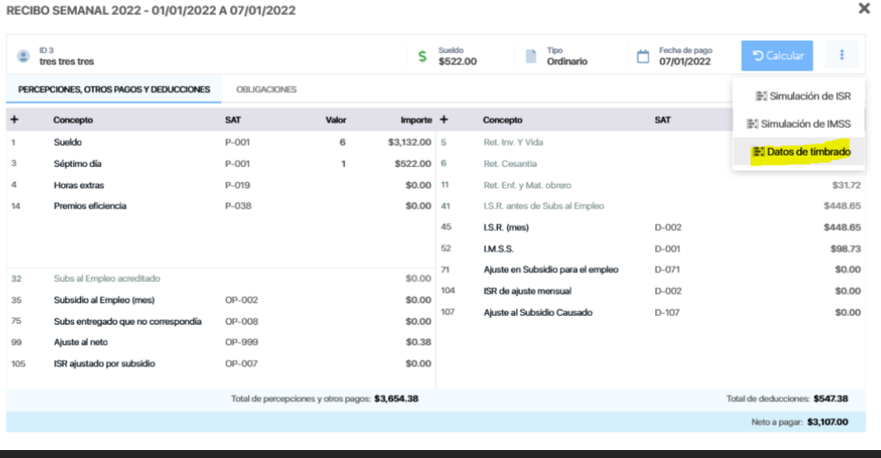
4. Modificar los datos del receptor en el código postal.
5. Dar en la opción actualizar datos.
6. Timbrar y validar.
 |
Importante:
Guía para descargar la Cédula de identidad fiscal:
|
Fuente: